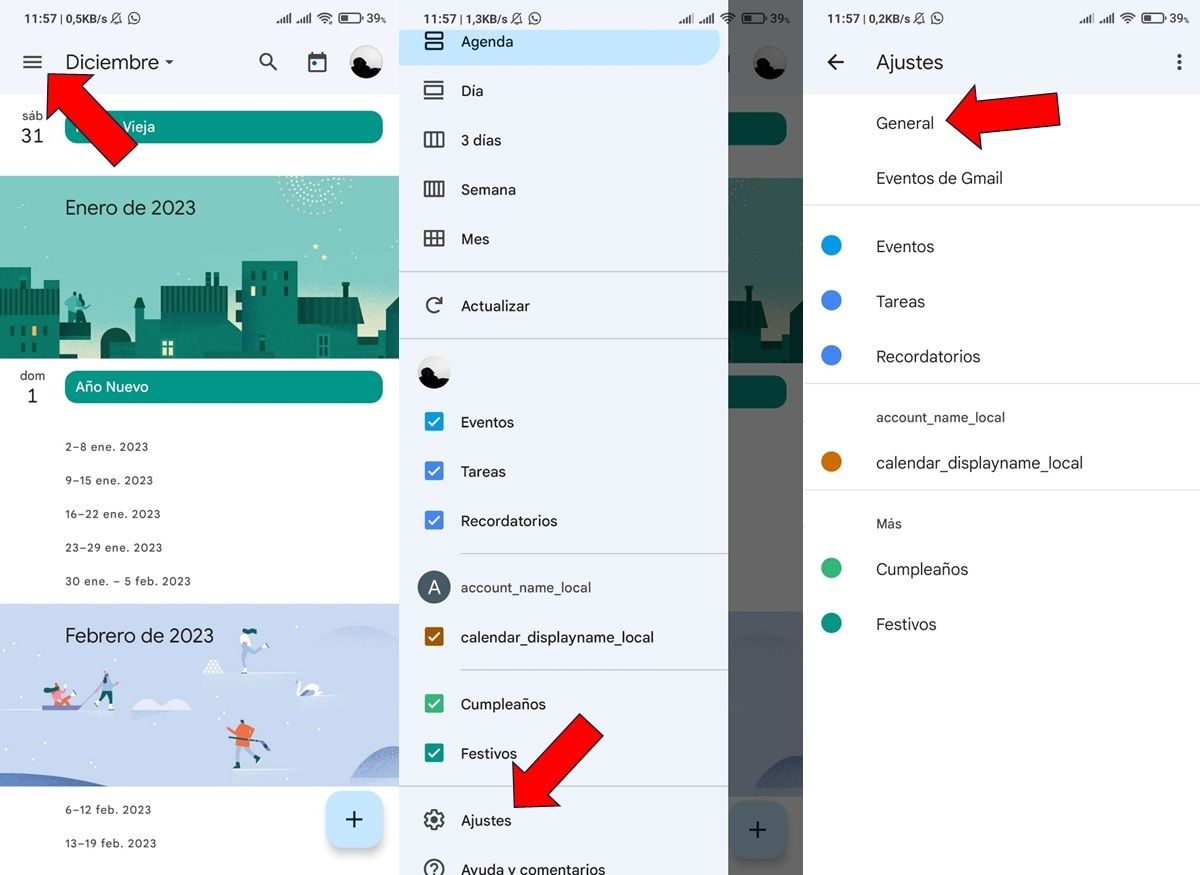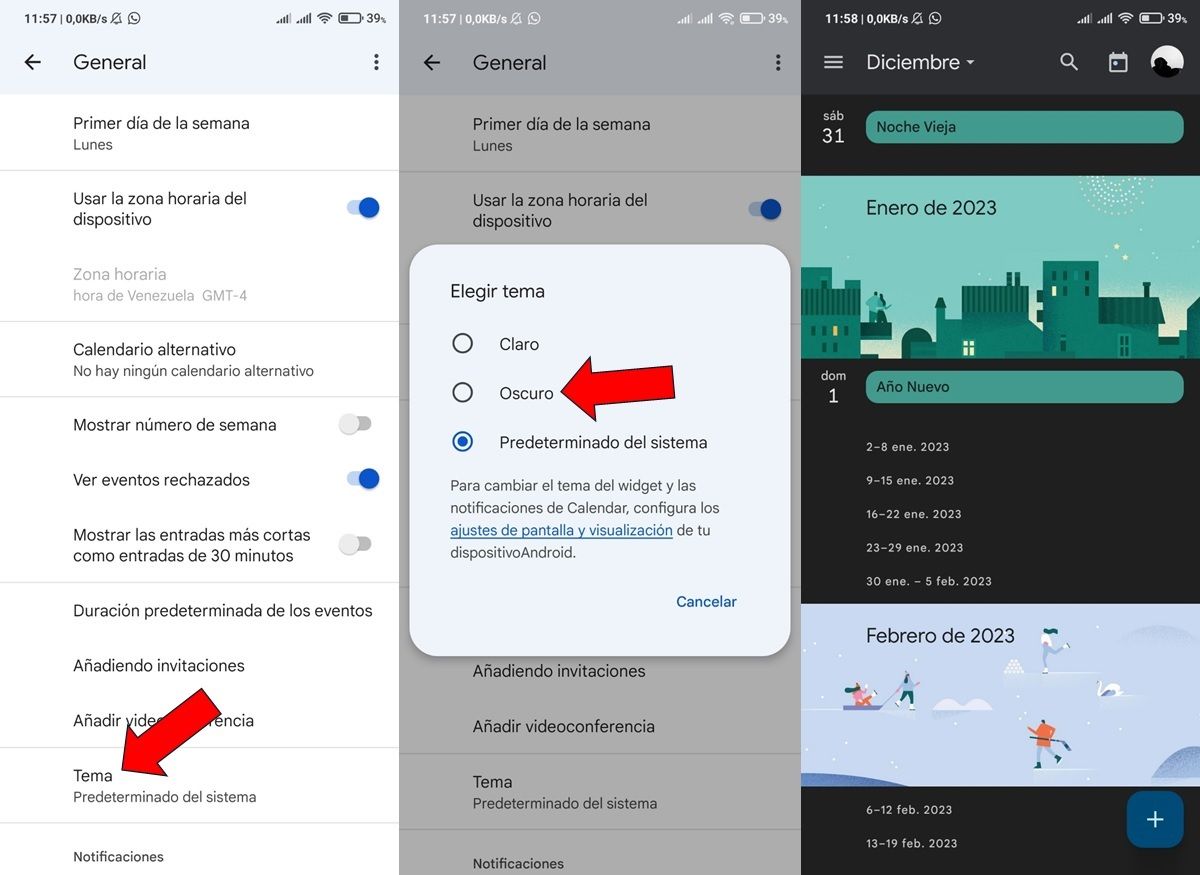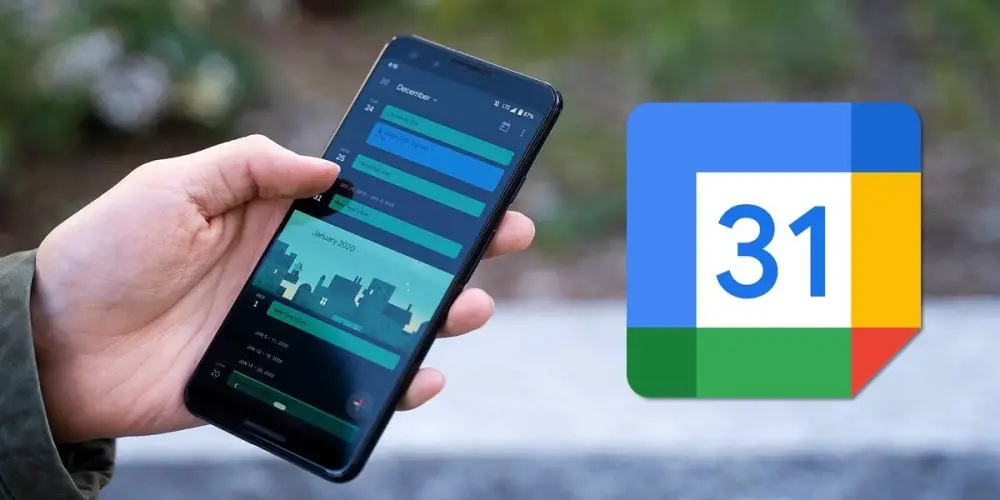
Google Kalender wird immer besser. Mit ihrem neusten Interface-Update wird diese App von Mountain View immer mehr attraktiv zu bedienen . Nun, genau wie wir erklärt haben, wie Sie die Geburtstage Ihrer Kontakte in Google Kalender einfügen, bringen wir Ihnen jetzt ein Tutorial, wie Sie den Dunkelmodus dieser Anwendung aktivieren. Und keine Sorge, es ist viel einfacher als es scheint.
So aktivieren Sie den Dunkelmodus in Google Kalender auf Android
Das dunkler Modus begann im bereits fernen Jahr 2019 populär zu werden und seitdem hat Google nicht aufgehört, es in seine Anwendungen zu bringen. Wie Sie diesen Modus in Gmail, Play Store, Google Files, Google Photos, Google Keep, Google Assistant und Android Auto aktivieren, haben wir bereits erklärt. Jetzt ist es an der Zeit, dass Sie lernen, wie Sie dies in Google Kalender mit den folgenden Schritten tun:
- Das erste, was Sie tun müssen, ist Öffnen Sie die Google Kalender-App .
- Jetzt müssen Sie auf klicken drei horizontale Linien die sich in der oberen linken Ecke befinden, um das Optionsmenü zu öffnen.
- Als nächstes müssen Sie nach unten gehen und auf klicken Einstellungen und dann Allgemeines .
- Sobald Sie sich in den allgemeinen Einstellungen der App befinden, müssen Sie nach unten gehen, bis Sie die finden Thema Option, die Sie drücken müssen.
- Schließlich müssen Sie auswählen Dunkel und das war's, der Nachtmodus wird in Google Kalender aktiviert.
Wie Sie sehen können, ist dies ein ziemlich einfaches Tutorial, das Sie ausführen können ein paar Minuten . Sobald Sie den Dunkelmodus aktivieren, wird er standardmäßig eingestellt, sodass Sie dies nicht erneut tun müssen. Und Sie sagen uns … Für welche andere App möchten Sie, dass wir ein Tutorial zur Aktivierung des Dunkelmodus machen?